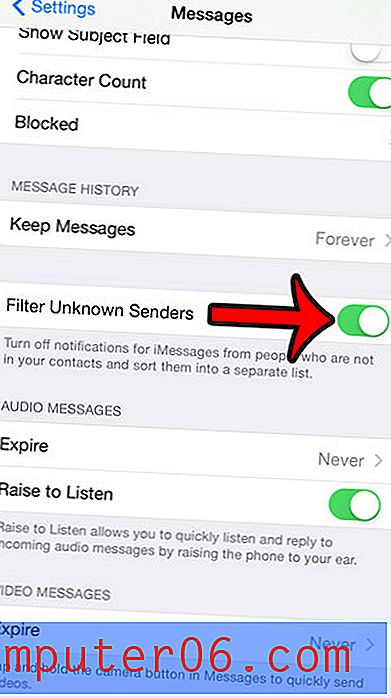So fügen Sie einen Namen und eine Seitenzahl in Word 2010 hinzu
Letzte Aktualisierung: 20. Januar 2017
Wenn Sie ein Dokument für die Schule oder eine Organisation erstellen, werden in der Regel bevorzugte Formatierungsmethoden verwendet. Dies kann Einstellungen wie den Abstand zwischen Zeilen oder bestimmte Anforderungen für Seitenzahlen umfassen. Eine häufige Formatierungsanforderung besteht darin, den Nachnamen und die Seitenzahl in Word-Dokumente einzufügen, um dem Leser die Organisation von Dokumenten zu erleichtern. Glücklicherweise bietet Microsoft Word 2010 viel Flexibilität beim Formatieren eines Dokuments. Dazu gehören verschiedene Optionen zum Hinzufügen Ihres Namens und Ihrer Seitenzahlen zur Kopfzeile.
Eine beliebte Anfrage ist, dass Sie Ihren Namen und Ihre Seitenzahl oben auf jeder Seite hinzufügen. Dies kann dazu beitragen, einzelne Seiten zu identifizieren, falls das Dokument getrennt wird und in der richtigen Reihenfolge zurückgesetzt werden muss. Unsere Anleitung unten zeigt Ihnen, wie Sie diese Änderung an Ihrem vorhandenen Dokument vornehmen können.
Hinzufügen von Nachname und Seitenzahl in Word 2010
Sobald Sie die folgenden Schritte ausgeführt haben, werden Ihr Name und Ihre Seitenzahlen auf der rechten Seite des Kopfbereichs Ihres Microsoft Word 2010-Dokuments angezeigt. Die Seitenzahlen werden mit jeder Seite schrittweise erhöht. Beachten Sie, dass Sie alternativ einen anderen Speicherort als die unten beschriebene Option auswählen können, wenn Sie Ihren Nachnamen und Ihre Seitenzahl an einer anderen Stelle in Ihrem Word-Dokument platzieren müssen.
Schritt 1: Öffnen Sie Ihr Dokument in Word 2010.
Schritt 2: Klicken Sie oben im Fenster auf die Registerkarte Einfügen .

Schritt 3: Klicken Sie im Abschnitt Kopf- und Fußzeile des Navigationsbands auf die Schaltfläche Seitenzahl .
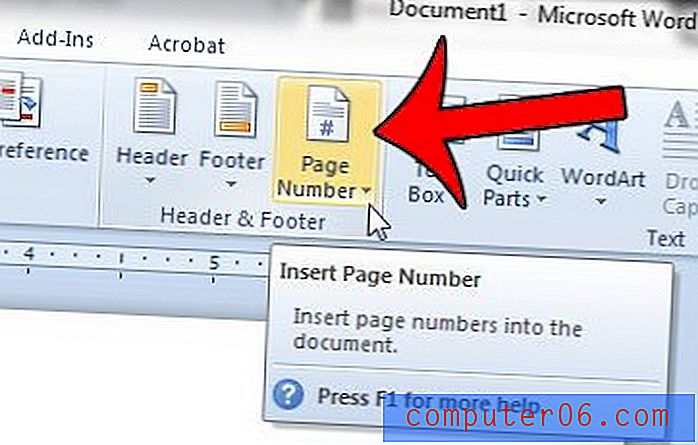
Schritt 4: Klicken Sie auf die Option Seitenanfang und dann auf die Option Einfache Nummer 3 . Wie oben erwähnt, wird oben rechts im Dokument eine Seitenzahl hinzugefügt. Wenn Sie stattdessen die Seitenzahl lieber an einem anderen Ort hinzufügen möchten, wählen Sie stattdessen diesen Ort aus.
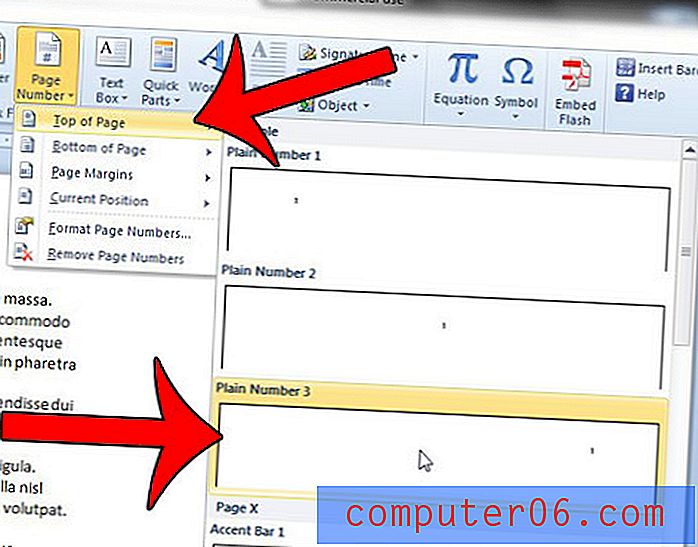
Schritt 5: Geben Sie den Namen ein, den Sie dem Dokument hinzufügen möchten, gefolgt von einem Leerzeichen. Es sollte ungefähr so aussehen wie das Bild unten. Wenn Sie fertig sind, können Sie im Navigationsbereich auf die Schaltfläche Kopf- und Fußzeile schließen klicken, um zur Bearbeitung Ihres Dokuments zurückzukehren. Wenn Sie durch Ihr Dokument scrollen, können Sie sehen, wie es mit dem hinzugefügten Namen und den hinzugefügten Seitenzahlen aussehen wird.
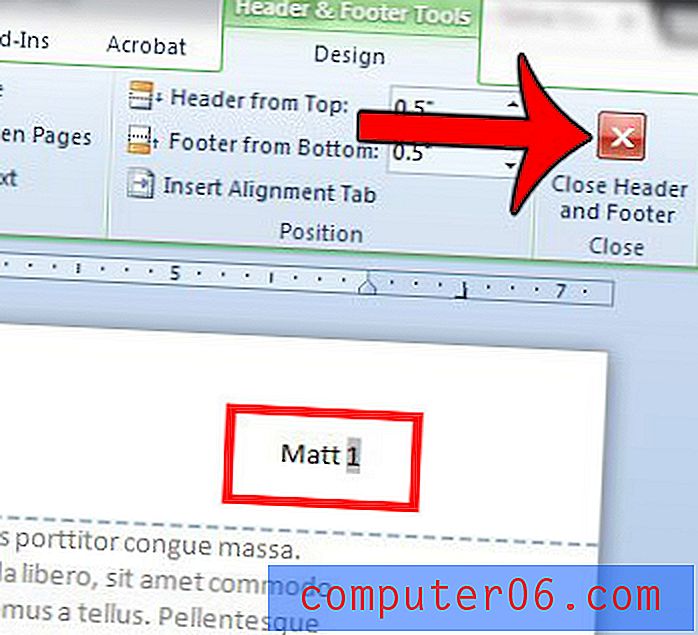
Zusammenfassung - So fügen Sie Nachname und Seitenzahl in ein Word-Dokument ein
- Klicken Sie oben im Fenster auf die Registerkarte Einfügen .
- Klicken Sie auf die Schaltfläche Seitenzahl.
- Wählen Sie den gewünschten Ort für Ihren Nachnamen und Ihre Seitenzahl.
- Geben Sie Ihren Nachnamen gefolgt von einem Leerzeichen ein.
- Klicken Sie auf die Schaltfläche Kopf- und Fußzeile schließen, um zum Dokumentkörper zurückzukehren.
Müssen Sie Ihre Seitenzahlen so ändern, dass sie nicht auf der Titelseite angezeigt werden? Erfahren Sie, wie Sie die Seitenzahl von der ersten Seite in Word 2010 entfernen und die Seitennummerierung auf der zweiten Seite mit der von Ihnen bevorzugten ersten Nummer beginnen.